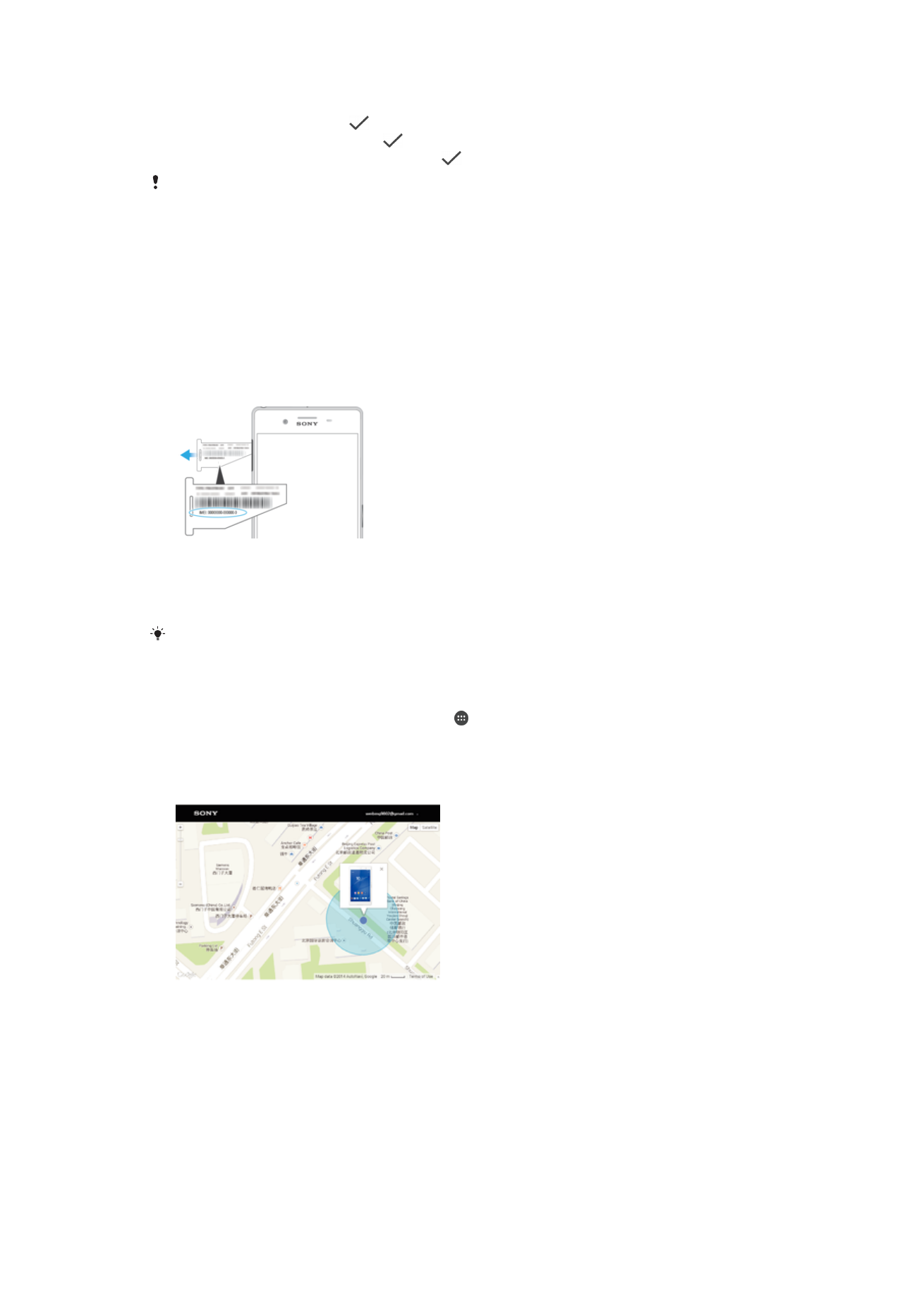
Пошук загубленого пристрою
Якщо ви загубили пристрій, але маєте обліковий запис Google™, ви можете скористатися функцією
захисту у веб-службі my Xperia, щоб знайти його та захистити свої дані. Якщо на пристрої
активовано цю службу, ви зможете:
•
знайти пристрій на карті;
•
ініціювати звуковий сигнал, який лунає, навіть якщо пристрій перебуває в режимі «Не турбувати»;
•
віддалено заблокувати пристрій і відобразити на екрані повідомлення з вашою контактною
інформацією;
19
Перед вами онлайн-версія цього видання. © Роздруковувати його можна лише для власного користування.
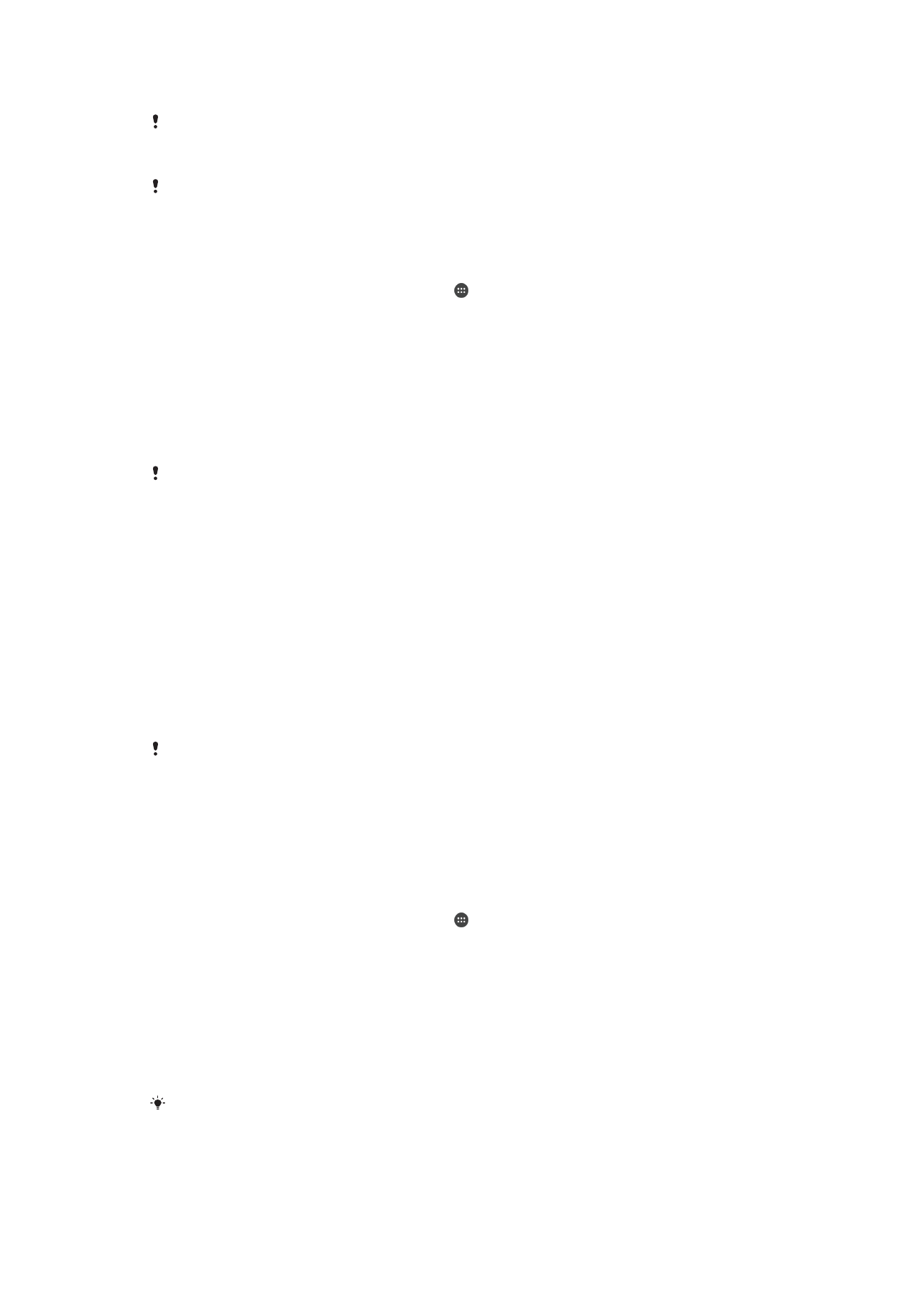
•
віддалено очистити вбудовану й зовнішню пам’ять пристрою в крайньому випадку.
Якщо ви очистили вбудовану пам’ять за допомогою функції захисту в службі my Xperia, під
час наступного ввімкнення пристрою ввійдіть в обліковий запис Google™, що
використовувався для синхронізації.
Функція захисту в службі my Xperia може бути доступна не в усіх країнах або регіонах.
Увімкнення функції захисту в службі my Xperia
1
Переконайтеся, що на пристрої активне з’єднання для передавання даних і ввімкнено
службу визначення розташування.
2
Перейдіть на Головний екран і торкніться .
3
Знайдіть і торкніться Установки > Блокування екрана та захист даних >
Захист my Xperia > Увімкнути.
4
Поставте позначку, щоб погодитися з умовами та положеннями використання служби, а
тоді торкніться Прийняти.
5
Якщо з’явиться відповідний запит, увійдіть у свій обліковий запис Google™ або створіть
новий.
6
Щоб перевірити, чи можна визначити розташування пристрою за допомогою функції
захисту в службі Xperia, перейдіть на веб-сторінку myxperia.sonymobile.com і ввійдіть,
використовуючи обліковий запис Google™, налаштований на пристрої.
Якщо пристроєм користуються кілька людей, застосовувати функцію захисту в службі my
Xperia може лише користувач, який увійшов в обліковий запис власника пристрою.
Пошук втраченого пристрою за допомогою Диспетчера пристрою
Android™
Google™ пропонує веб-службу визначення розташування та захисту пристрою, яка називається
Диспетчер пристрою Android™. Цю службу можна використовувати разом із функцією захисту в
службі my Xperia або як її альтернативу. Якщо пристрій втрачено, за допомогою Диспетчера
пристрою Android™ виконати зазначені нижче дії.
•
Знайти пристрій і показати його розташування на карті.
•
Включити сирену або заблокувати пристрій, стерти весь його вміст або вивести на екран
блокування номер телефону.
Додаткові відомості про Диспетчер пристроїв Android™ див. на сторінці www.support.google.com.
Диспетчер пристрою Android™ не працює, якщо пристрій вимкнений або не підключений
до Інтернету. Служба «Диспетчер пристрою Android™» може бути доступна не в усіх
країнах.
Активація Диспетчера пристрою Android™
1
Якщо пристроєм користуються декілька користувачів, переконайтеся, що ви ввійшли в
обліковий запис власника.
2
Переконайтеся, що активовано з’єднання для передавання даних і ввімкнено служби
визначення розташування.
3
Перейдіть на Головний екран і торкніться .
4
Знайдіть і торкніться Установки > Google > Безпека.
5
Перетягніть повзунки поруч із пунктами Дистанційний пошук пристрою і
Дозволити дистанційне блокування та видалення даних, щоб увімкнути
обидві функції.
6
Якщо з’явиться відповідний запит, прийміть умови та положення, торкнувшись Увімкнути
адміністратор пристрою.
7
Щоб після активації служби перевірити, чи може Диспетчер пристрою Android™ визначити
розташування вашого пристрою, перейдіть за адресою www.android.com/devicemanager та
ввійдіть у свій обліковий запис Google™.
Диспетчер пристрою Android™ також можна активувати в установках Блокування
екрана та захист даних в розділі «Адміністратори пристрою».
20
Перед вами онлайн-версія цього видання. © Роздруковувати його можна лише для власного користування.